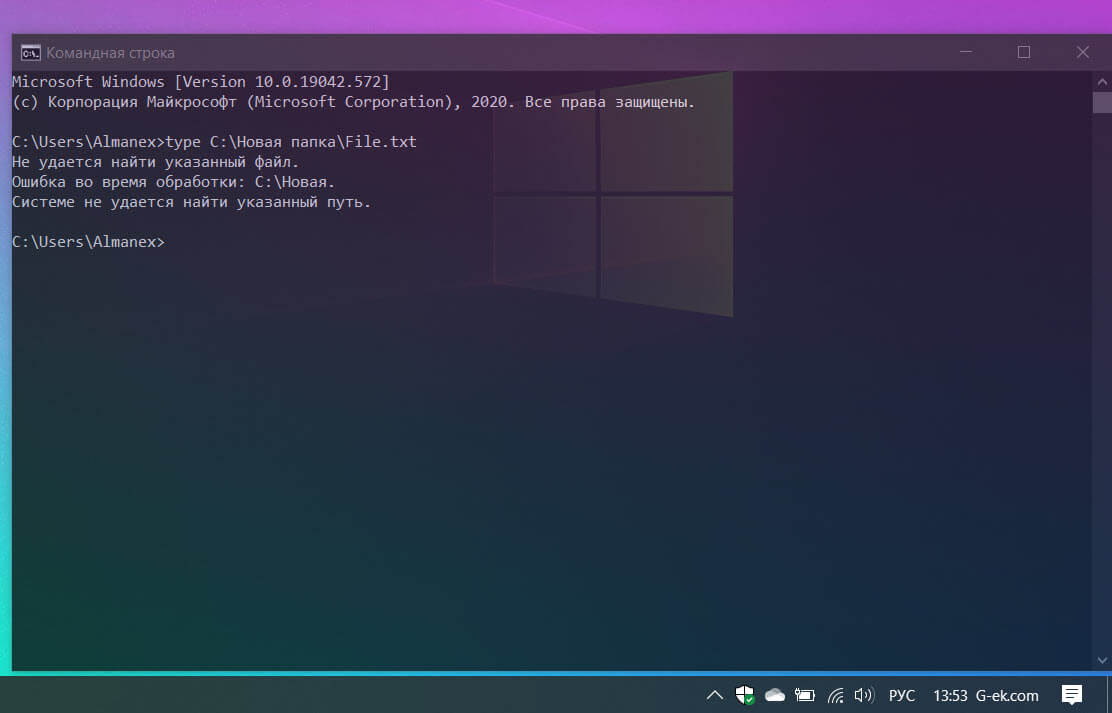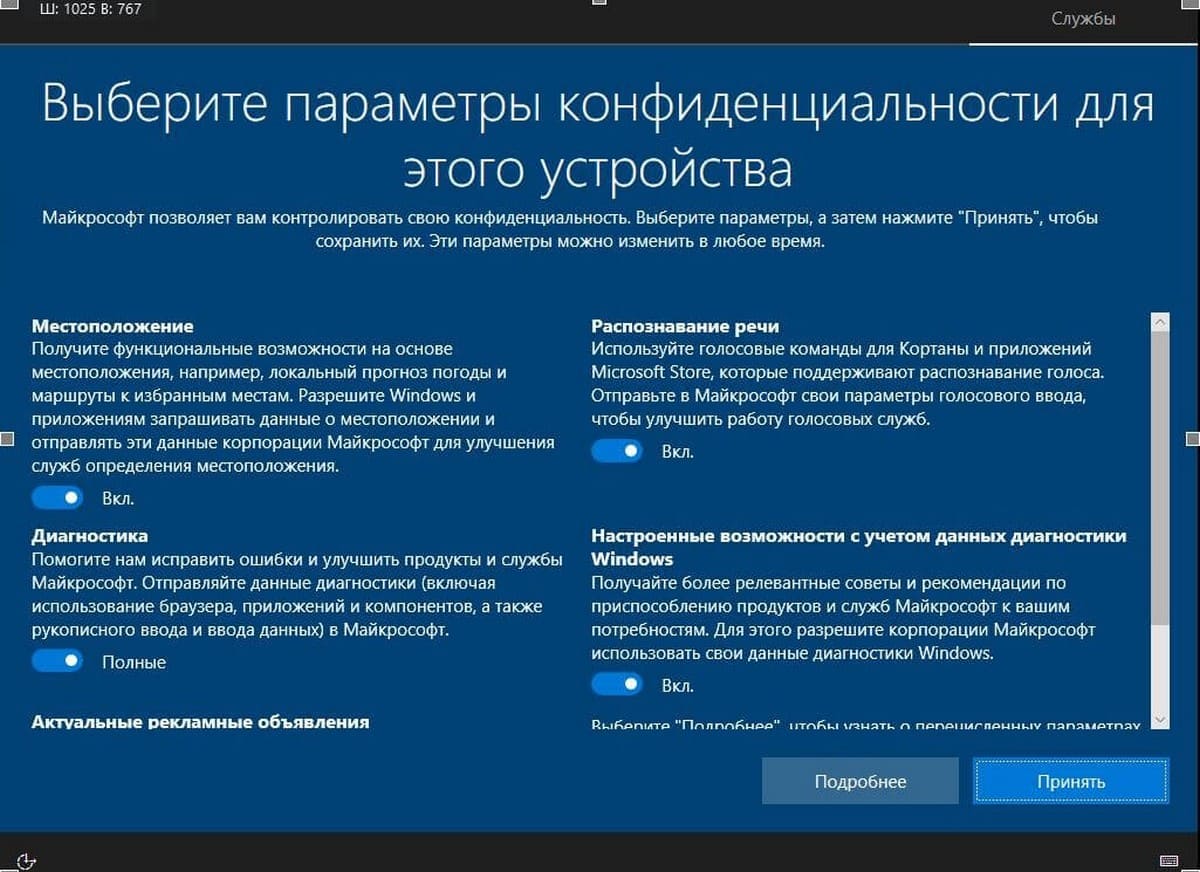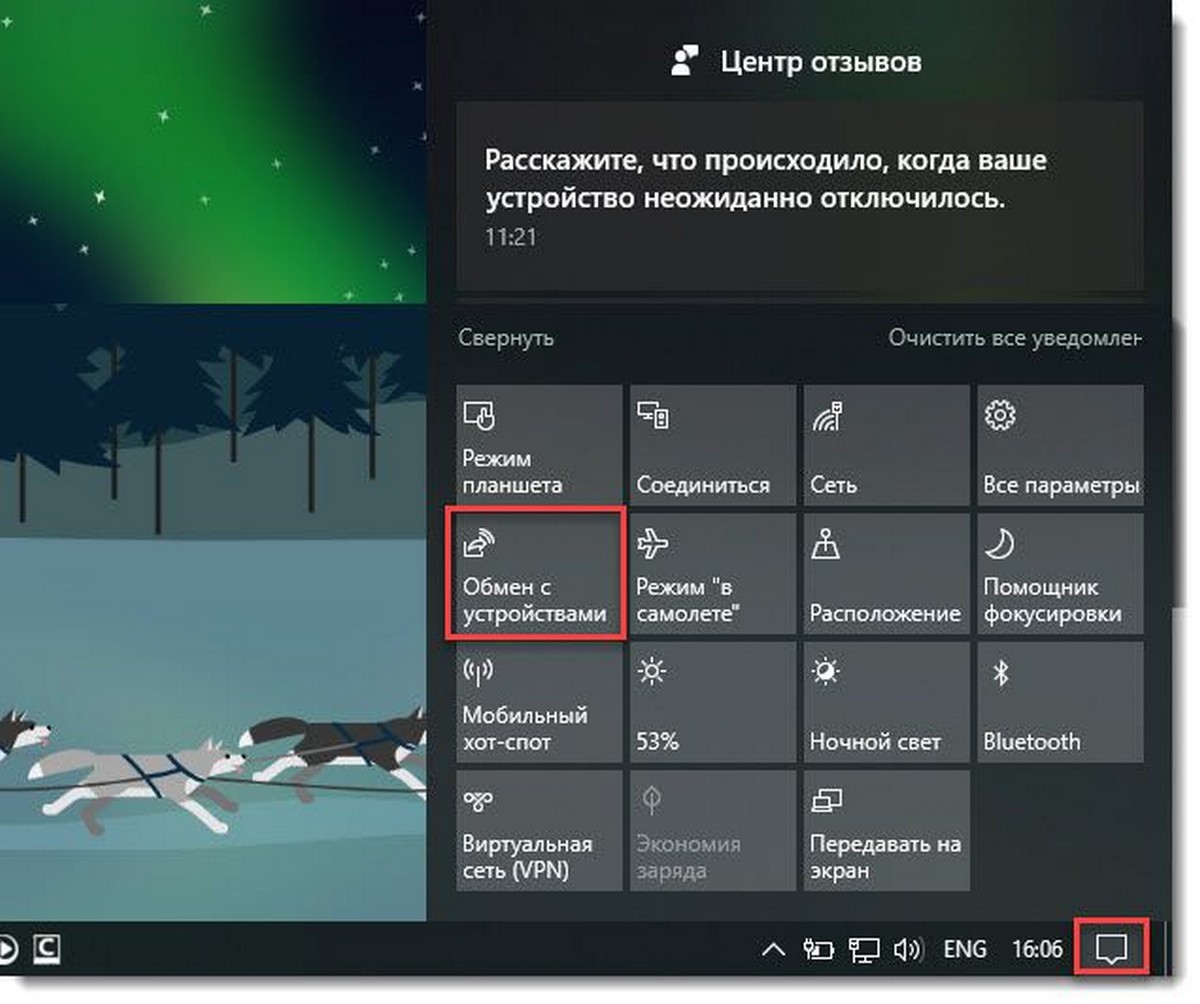Anniversary Update Windows 10, позволяет отображать расширеные уведомлений для Защитника Windows. Теперь, когда сканирование завершено, система показывает уведомление на рабочем столе и помещает то же уведомление в Центре действий. Существует настройка для управления расширенными уведомлениями в ОС Windows 10. Вы можете отключить или включить их.
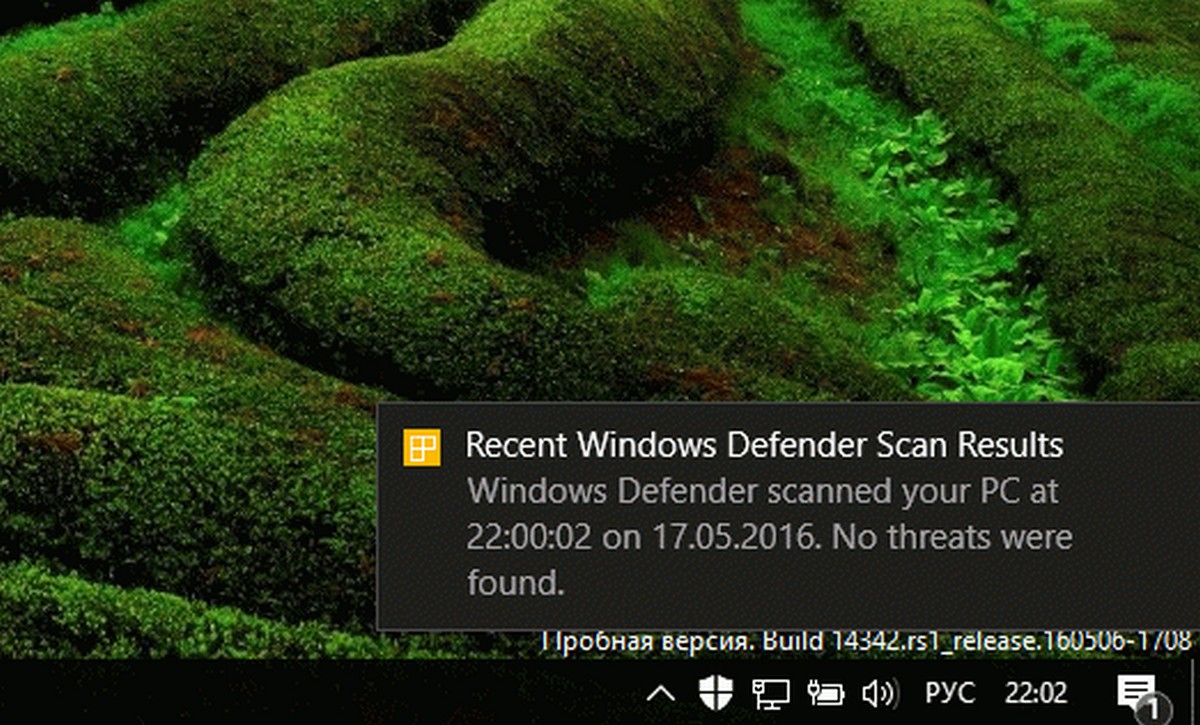
В Windows 10 Anniversary Update, сборка 14342 на момент написания статьи, Microsoft предлагает опцию в настройках приложения, которая управляет, расширенными уведомлениями Защитника Windows. Для того, чтобы получить доступ к настройкам, необходимо сделать следующее.
- Откройте Параметры Windows 10
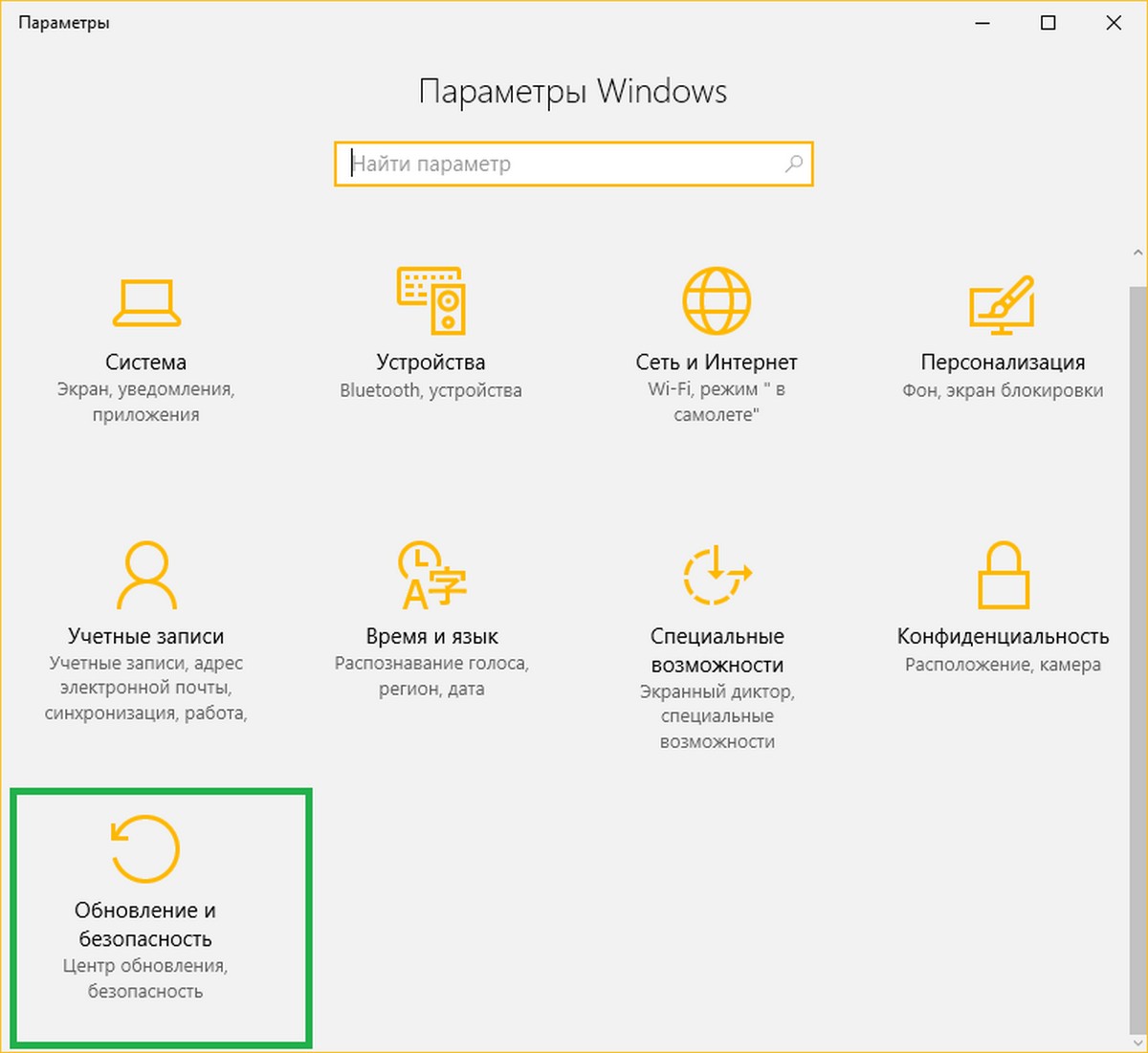
- Перейдите в Обновление и безопасность - Защитник Windows.
- Прокрутите вниз до Enhanced notifications:
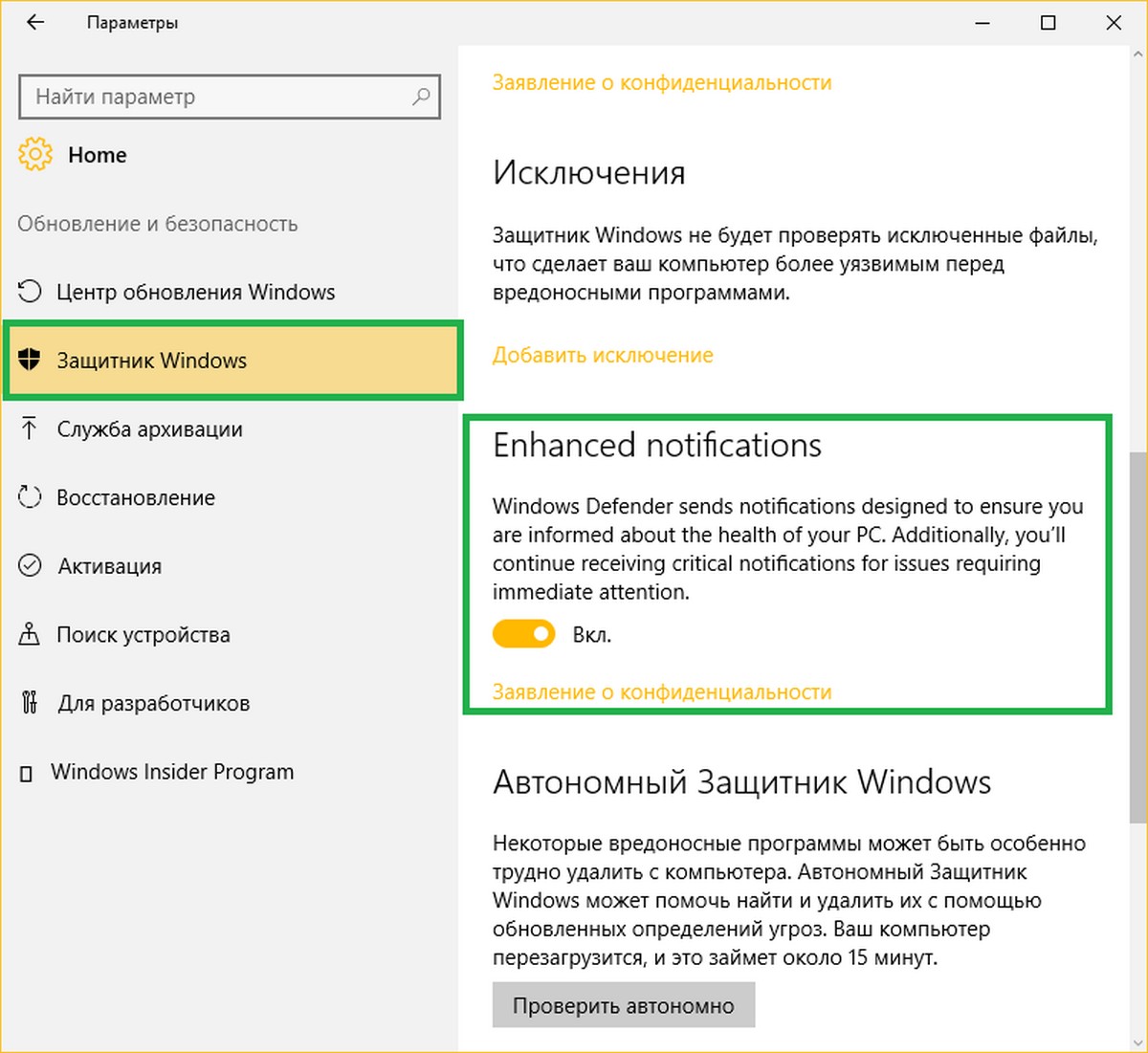
Переместите переключатель, чтобы включить или отключить эту функцию.
Это довольно просто.
С помощью твика реестра.
В случае, если вам нужно, включить или выключить расширенные уведомления Защитника Windows в Windows 10 с помощью твика реестра, соответствующее значение реестра находится здесь:
HKEY_LOCAL_MACHINE \ SOFTWARE \ Microsoft \ Windows Defender \ Reporting
После того, как вы откроете это место найдите DisableEnhancedNotifications. Это Параметр DWORD 32-битна. Если Параметр не существует в реестре, вы можете просто создать его.
Значение DisableEnhancedNotifications может быть 1 или 0:
0 означает улучшенные уведомления для Защитника Windows включены (по умолчанию).
1 означает улучшенные уведомления для Защитника Windows отключены.